Photoshop(PS)设计制作非常精致的黑白人像效果实例教程
(编辑:jimmy 日期: 2025/12/29 浏览:3 次 )
黑白图片非常注重光感的处理。尤其是人像图片,转为黑白效果以后,需要用调色工具,通道等加强肤色的质感,做出类似金属的效果。
原图


1、先是在PS5里面打开原图,用“曲线”分别调整不同的通道照片。使原本暗红发灰的照片变得亮丽、通透,调整后合并图层。然后用修补工具修饰液化皮肤。


3、复制图层选择“图像-应用图像”调整里面参数让人物肤色对比强烈的质感。然后合并所有图层。



5、层选择“滤镜-锐化-USM锐化”让皮肤质感有强烈的黑白灰对比,最后根据画面修饰和色调情况,做出个人的细节修饰和调整色调(用“色阶”或则“曲线”)。让整体黑白色调对比强烈拉伸前后空间感。

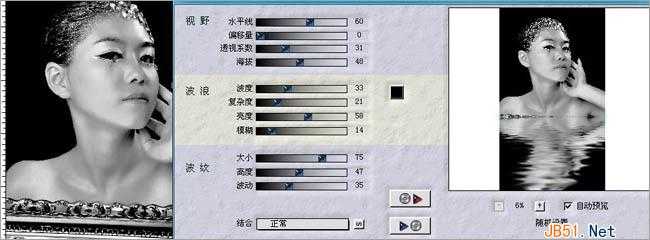
7、然后在打开水滴素材添加在画面里,让画面更加生动给读者一些联想的空间。



下一篇:PS利用锐化轻松锐出猫咪的毛发